Sauvegarde de compte Samsung : Tout ce que vous devez savoir
Sep 09, 2025 • Déposé à: Sauvegarder des Données du Téléphone • Des solutions éprouvées
En utilisant Samsung, les utilisateurs de smartphones Android ont une excellente possibilité de sauvegarder les données Samsung sur le cloud de Samsung, gratuitement. Samsung permet aux utilisateurs de sauvegarder tous types de fichiers depuis des appareils Samsung vers le cloud Samsung, facilement et rapidement. Si vous voulez sauvegarder des données Samsung sur le cloud, alors vous pouvez trouver l'option de sauvegarde dans les paramètres de vos appareils Samsung, ce qui vous permet de sauvegarder facilement votre compte Samsung. Cette option est disponible uniquement pour les utilisateurs Samsung, pour sauvegarder des fichiers. Les autres utilisateurs de portables peuvent sauvegarder des données sur le cloud d'autres façons, mais pas sur Samsung. Aujourd'hui, nous allons vous parler de chaque méthode, et tout vous dire sur ce que vous devez savoir sur la sauvegarde de compte Samsung.
- Partie 1: Identifiez-vous et configurez votre compte Samsung sur le téléphone
- Partie 2: Sauvegardez les données du téléphone avec le compte Samsung
- Partie 3: Restaurez la sauvegarde du compte Samsung
- Partie 4: Réglez le problème de la sauvegarde du compte Samsung qui ne marche pas
- Partie 5: Astuces dans l'utilisation de la sauvegarde du compte Samsung

dr.fone - Sauvegarder et Restaurer(Android)
Sauvegardez et restaurez les données Android de façon flexible
- Sauvegardez les données Android de façon sélective sur votre ordinateur en un clic.
- Prévisualisez et restaurez la sauvegarde sur tout appareil Android.
- Compatible avec 8000+ appareils Android
- Aucune perte de donnée durant la sauvegarde, l'exportation ou la restauration.
Partie 1: Identifiez-vous et configurez votre compte Samsung sur le téléphone
Il est très facile de configurer un compte Samsung sur votre téléphone. Il y a une option disponible pour sauvegarder les messages, mms et paramètres vers un serveur Samsung, sur le téléphone Samsung lui-même. Si vous avez déjà utilisé Gmail, alors vous pourrez facilement configurer votre compte Samsung.
Etape 1
Gardez votre téléphone Samsung en main et allez dans les paramètres de votre téléphone Android Samsung. Dans les paramètres, descendez jusqu'à trouver l'option nommée "Comptes et synchronisation", tapotez sur cette option puis sur l'écran suivant tapotez sur Ajouter un compte
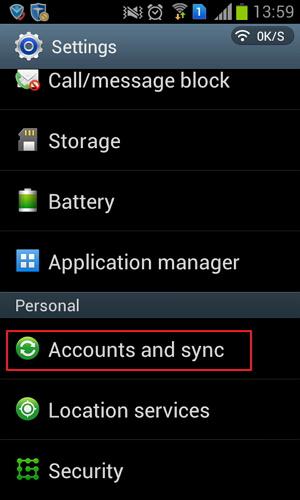
Etape 2
Vous verrez maintent l'option du compte Samsung, tapotez dessus puis cliquez sur Créer un compte. Inscrivez-vous et identifiez-vous sur votre compte.
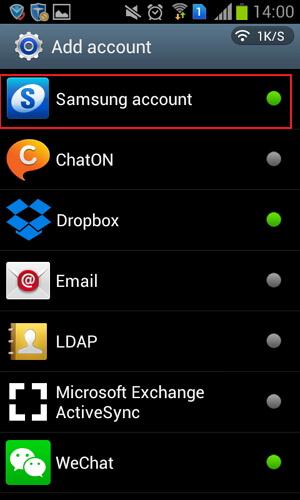
Etape 3
Une fois que vous avez créé un compte Samsung, tapotez à nouveau sur Compte Samsung. Maintenant tapotez sur l'optin Sauvegarde de l'appareil.
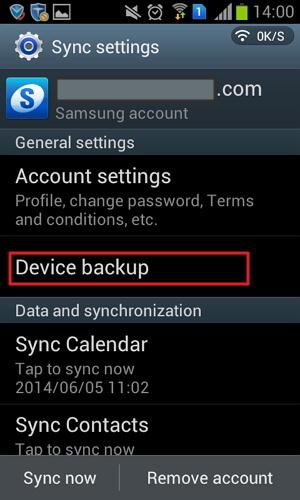
Etape 4
Maintenant vous verrez une petite fenêtre apparaître après avoir tapotez sur l'option Sauvegarde de l'appareil. Sur cette fenêtre, cochez les Logs, Messages (SMS), Messages (MMS), et les paramètres, puis cliquez sur le bouton Ok.
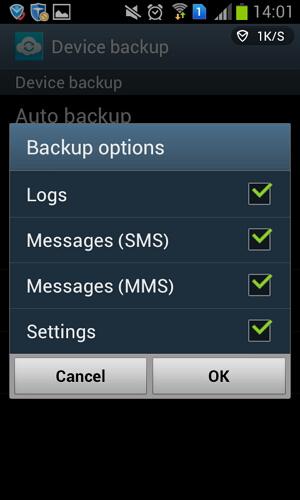
Etape 5
Maintenant tapotez sur l'option Sauvegarde pour commencer à sauvegarder vos données instantanément. Une fois que tout est configuré, le logiciel va automatiquement sauvegarder vos données, une fois toutes les 24 heures.

Partie 2: Sauvegardez les données du téléphone avec le compte Samsung
Ci-dessus, nous avons parlé de comment créer votre compte Samsung pour sauvegarder vos données Samsung. Maintenant nous allons vous dire comment vous pouvez utiliser l'option de sauvegarde.
Etape 1
Après avoir créé votre compte Samsung, allez dans les paramètres de votre téléphone, et tapotez sur l'option Comptes.
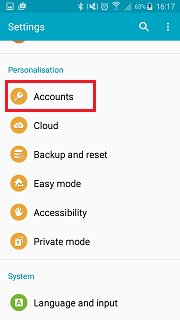
Etape 2
A présent tapotez sur le compte Samsung dans les comptes.
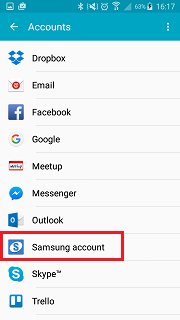
Etape 3
Après avoir tapoté sur le compte Samsung, une liste d'options s'ouvrira, dans cette liste tapotez sur l'option sauvegarde.
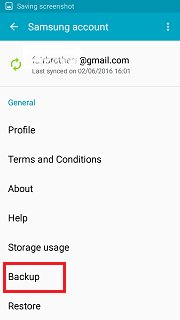
Etape 4
Maintenant vous pouvez voir l'option de la sauvegarde automatique. Ici vous pouvez choisir quelles données vous voulez sauvegarder. Si vous ne voulez rien sauvegarder dans l'option proposée, décochez-la. Sur cette fenêtre, cochez l'option Sauvegarde automatique, et vos données seront automatiquement sauvegardées sur votre compte Samsung.
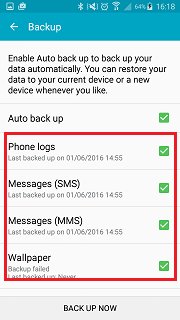
Partie 3: Restaurez la sauvegarde du compte Samsung
Après avoir sauvegardé vos données Samsung avec succès grâce à votre compte Samsung, vous pouvez maintenant facilement les restaurer sur votre appareil. Veuillez suivre les étapes suivantes pour restaurer vos données à partir de votre compte Samsung vers votre téléphone Samsung.
Etape 1
Allez dans les Applis sur votre téléphone Android Samsung pour ouvrir le menu des options.
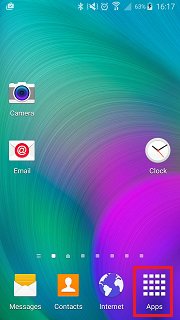
Etape 2
Dans le menu des applications, vous verrez toutes les applis de votre portable. Maintenant tapotez sur les paramètres dans ce menu.
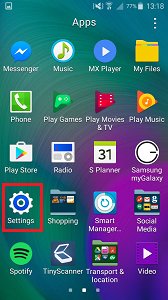
Etape 3
Dans le menu des paramètres, trouvez l'option des Comptes et tapotez dessus.
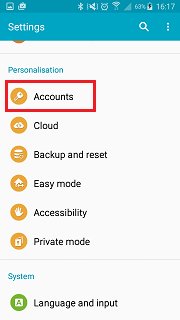
Etape 4
Une fois que vous êtes dans l'option des comptes, vous verrez tous les comptes ajoutés sur votre portable. Veuillez trouver là le compte Samsung et tapoter dessus.
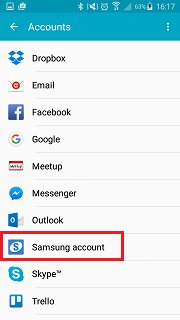
Etape 5
Entrez sur le compte Samsung puis tapotez sur l'option Restaurer dans le compte Samsung
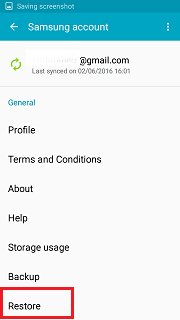
Etape 6
Quand vous cliquez sur l'option Restaurer, une fenêtre apparaîtra, cliquez sur le bouton Ok, mais avant, assurez-vous que vos données sauvegardées sont à jour.
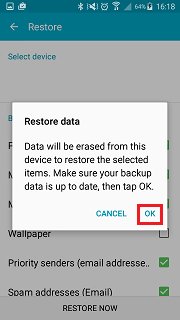
Partie 4: Réglez le problème de la sauvegarde du compte Samsung qui ne marche pas
Problème du compte Samsung qui ne se synchronise pas
Vous rencontrez un problème lors de la synchronisation de votre compte Samsung ? Vous recevez l'erreur "La synchronisation rencontre actuellement des problèmes. Elle sera bientôt de retour" ? Ce problème peut durer longtemps, mais vous pouvez le résoudre en suivant les étapes suivantes.
Solution
Pour résoudre ce problème, vous devez vous assurer que votre synchronisation maître est activée, parce que cette option vous permet de synchroniser les données de vos appareils partout. Vous trouverez cette option sur votre écran d'accueil. Vous verrez l'interrupteur pour l'activer près de ceux pour activer le Bluetooth, le wifi etc. Voir la photo ci-dessous pour clarifier.
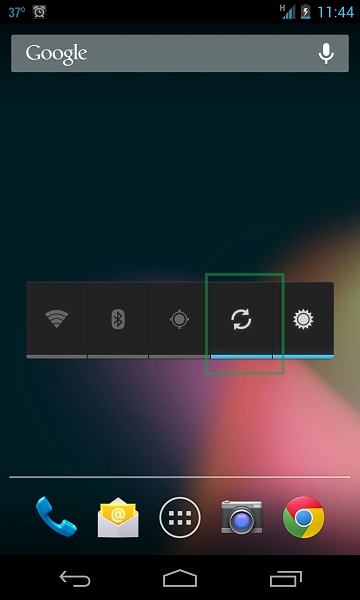
Etape 2
Si l'étape ci-dessus ne marche pas, alors allez dans Paramètres, Comptes, sélectionnez Google si vous avez utilisé Gmail. Maintenant décochez la synchronisation avec Gmail et attendez un peu. Après un moment, cochez à nouveau la synchronisation avec Gmail.
Si ce n'est pas Gmail, alors sélectionnez le compte et supprimez-le, puis rajoutez-le, et il devrait à présenter commencer la synchronisation.
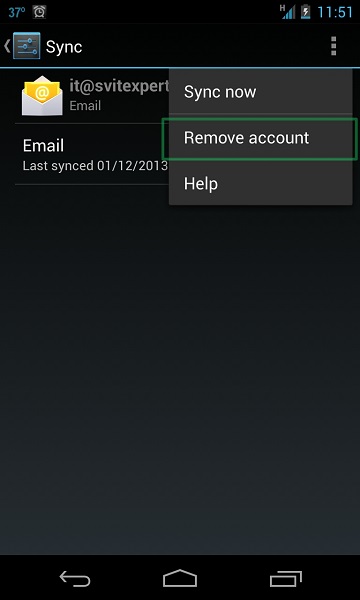
Partie 5: Astuces dans l'utilisation de la sauvegarde du compte Samsung
Astuce #1 Utilisez la sauvegarde automatique
J'ai maintenant sauvegardé les données de mon téléphone à différents endroits. Une sauvegarde est là sur mon ordinateur portable, l'autre sur mon ordinateur de bureau, et une troisième sur mon ordinateur professionnel. C'est une bonne manière de garder vos données à l'abri, en les stockant à différents endroits, donc si votre smartphone permet la sauvegarde automatique des données, alors au lieu d'utiliser une clef USB, utilisez la sauvegarde automatique, car vous aurez des données parfaitement sauvegardées, avec des fichiers uniques.
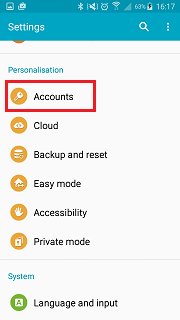
Testez avant de démarrer la sauvegarde automatique
Quand vous configurez de nouveaux paramètres de sauvegarde sur votre Samsung, alors testez pour voir si cela fonctionne ou pas. Parce que certaines personnes peuvent souffrir d'une mauvaise restauration du cloud vers le téléphone Samsung. Cette fois, les utilisateurs réalisent que rien n'a été bien sauvegardé, et que ça n'avait pas été fait correctement. Alors avant de vous reposer sur des paramètres de sauvegarde automatique, assurez-vous que tout fonctionne correctement. Pour le confirmer, vous pouvez essayer de sauvegarder un ou deux fichiers, allez sur iCloud ou un autre service Cloud que vous utilisez sur votre portable. Sur le cloud, trouvez les fichiers, essayez de les supprimer ou de les restaurer. Si ces actions fonctionnent parfaitement, alors votre sauvegarde fonctionne elle aussi parfaitement.

Sauvegardez des données bien choisies
Lorsque vous utilisez un smartphone, vous avez beaucoup de fichiers différents, certains plus gros que d'autres. Vous pouvez choisir les fichiers que vous souhaitez sauvegarder sur le cloud, car les services cloud n'offrent pas de sauvegarde illimitée gratuite. Si vous sauvegardez tous les types de fichiers, même les plus gros, au bout d'un certain temps, votre espace de stockage sur le cloud sera plein, et vous devrez payer pour sauvegarder plus de données.
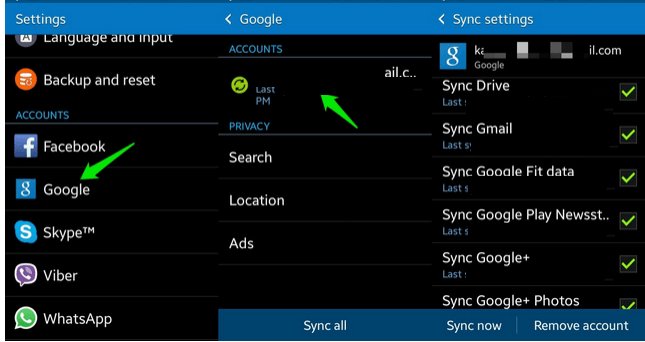
Programmez manuellement vos sauvegardes
Les fabricants de smartphone essayent toujours de mettre à jour leur appareil avec de nouvelles versions du système d'exploitation. Quand vous essayez de télécharger ces mises à jour, avec des corrections de bug et des améliorations en sécurité, vous devez sauvegarder toutes les données de votre smartphone vers le cloud manuellement, car les services de cloud ne sauvegardent vos données qu'à heure fixe, toutes les 24 heures. Donc avant de mettre à jour votre téléphone, vous devez sauvegarder manuellement vos données les plus récentes.
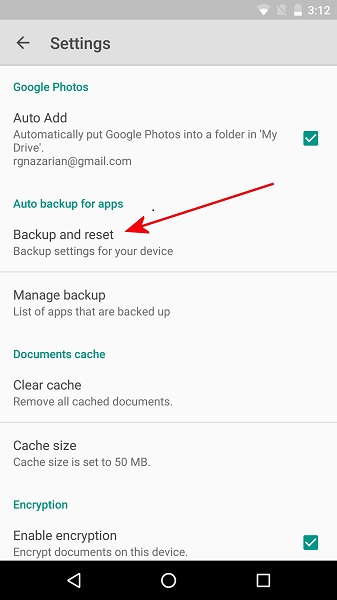
Vous pourriez aussi aimer
Sauvegarde Android
- Sauvegarde Android
- 1. Sauvegarder Android sur PC
- 3. Sauvegarde Wi-Fi Android
- 5. Sauvegarder le ROM Android
- 7. Sauvegarder les SMS Android
- 8. Sauvegarder un téléphone Android avec root
- Restaurer Android
- Applications de sauvegarde
- 1. Applications de sauvegarde Android pour sauvegarder des fichiers
- 2. 6 applications pour sauvegarder les favoris
- 3. Top 10 applications de sauvegarde de contacts
- 6. Top 5 logiciels de sauvegarde Android
- Sauvegarde Samsung
- ● Gérer/transférer/récupérer des données
- ● Déverrouiller l'écran/activer/verrouiller FRP
- ● Résoudre la plupart des problèmes iOS et Android
- Essai Gratuit Essai Gratuit Essai Gratuit Essai Gratuit















Blandine Moreau
staff Rédacteur